Table of Contents
![]() Related Posts
Related Posts
Mengapa File Rusak Setelah Pemulihan Data
Banyak pengguna akan menggunakan perangkat lunak pemulihan data terbaik untuk memulihkan file yang terhapus , dan pelanggan yang perlu memulihkan data tersebar di seluruh dunia. Banyak orang menghargai bantuan alat pemulihan data untuk pemulihan file dalam setiap situasi kehilangan data, seperti menghapus, memformat, partisi disk yang menampilkan RAW, dan sebagainya. Meskipun demikian, cukup banyak dari mereka yang masih mengalami masalah - mereka dapat memulihkan file yang hilang tetapi tidak dapat membuka beberapa, jadi mereka ingin tahu cara memperbaiki file yang rusak setelah pemulihan .
Mengapa file rusak setelah pemulihan dengan menggunakan perangkat lunak pemulihan hard drive seperti Recuva atau iCare? Kemungkinan penyebabnya adalah data baru menimpa file tersebut. Dengan cara ini, file yang dipulihkan tidak dapat dibuka karena rusak.
Metode untuk memperbaiki file yang rusak setelah pemulihan:
- Metode 1. Gunakan alat perbaikan file untuk memperbaiki file yang rusak di Windows
- Metode 2. Jalankan opsi Buka dan Perbaiki di Windows
- Metode 3. Memperbaiki file yang rusak dengan perangkat lunak di Mac
- Metode 4. Perbaiki file yang rusak setelah pemulihan dengan alat online
Cara Memperbaiki File yang Rusak Setelah Pemulihan di Windows 11/10/8/7
File dapat rusak atau korup, dan Word, Excel, atau PowerPoint tidak dapat membukanya secara normal. Bahkan file yang dipulihkan dapat rusak di PC atau laptop Anda. Bagaimana cara memperbaiki file yang rusak setelah pemulihan? Berikut adalah solusi untuk memperbaiki file yang rusak dengan EaseUS.
Metode 1. Gunakan File Repair Tool untuk Memperbaiki File yang Rusak
Untuk pelanggan EaseUS, kami selalu menyarankan mereka untuk memilih lokasi lain guna menyimpan data yang dipulihkan guna mencegah terjadinya penimpaan data yang kemungkinan besar dapat menyebabkan kerusakan file.
Jika EaseUS memulihkan file yang tidak dapat dibuka, atau jika Anda bukan pengguna EaseUS tetapi menghadapi masalah yang sama, inilah saatnya mengunduh EaseUS Fixo Document Repair . File yang ditimpa mungkin telah kehilangan nama asli dan struktur direktori. EaseUS Fixo bagus dalam memperbaiki file RAW. Jadi, kemungkinan besar Anda akan menemukan bagian utuh dari file yang rusak dalam hasil pemindaian.
- Perbaiki file yang rusak setelah pemulihan, termasuk dokumen, foto, dan video.
- Mendukung perbaikan JPEG setelah memulihkan data dari PC, laptop, hard drive eksternal, dll.
- Persyaratan keseluruhan 3DS
- Persyaratan keseluruhan 3DS
Periksa tutorial 3 langkah berikut untuk memperbaiki file yang rusak dengan EaseUS Fixo File Repair:
Langkah 1. Unduh dan luncurkan Fixo di PC atau laptop Anda. Pilih "Perbaikan File" untuk memperbaiki dokumen Office yang rusak, termasuk Word, Excel, PDF, dan lainnya. Klik "Tambahkan File" untuk memilih dokumen yang rusak.

Langkah 2. Untuk memperbaiki beberapa berkas sekaligus, klik tombol "Perbaiki Semua". Jika Anda ingin memperbaiki satu dokumen, arahkan kursor ke berkas target dan pilih "Perbaiki". Anda juga dapat melihat pratinjau dokumen dengan mengeklik ikon mata.

Langkah 3. Klik "Simpan" untuk menyimpan dokumen yang dipilih. Pilih "Simpan Semua" untuk menyimpan semua berkas yang telah diperbaiki. Pilih "Lihat yang Telah Diperbaiki" untuk menemukan folder yang telah diperbaiki.

Jika Anda merasa alat perbaikan EaseUS Fixo bermanfaat, jangan ragu untuk merekomendasikannya kepada teman-teman Anda!
Metode 2. Jalankan Opsi Buka dan Perbaiki Office
Jika file tersebut berupa dokumen Word, Excel, atau PowerPoint, perintah Buka dan Perbaiki mungkin dapat memulihkan dan memperbaiki file Anda. Berikut ini contoh perbaikan dokumen Word dengan Office 2013.
Langkah 1. Klik "File > Buka > Telusuri".
Langkah 2. Pergi ke lokasi penyimpanan dokumen.
Langkah 3. Klik berkas yang Anda inginkan.
Langkah 4. Klik tanda panah di samping Buka, lalu klik Buka dan Perbaiki.
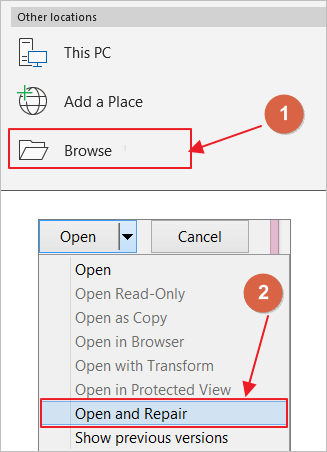
Anda dapat memeriksa bagian berikut untuk mempelajari lebih detail tentang cara memperbaiki file Excel yang rusak:

Memperbaiki File Excel yang Rusak di Windows 10/11 [4️⃣Metode Teratas]
Solusi terbaik dan termudah adalah dengan menerapkan EaseUS Fixo Document Repair untuk memperbaiki file Excel yang rusak. Baca selengkapnya >>
Cara Memperbaiki File yang Rusak Setelah Pemulihan di Mac
Jika file yang dipulihkan tidak dapat dibuka di MacBook atau perangkat lain, apa yang dapat Anda lakukan untuk mengatasi kesalahan ini? Jawabannya adalah menggunakan alat perbaikan file Mac - EaseUS Data Recovery Wizard for Mac . Ini adalah satu program lengkap untuk mengambil dan memperbaiki file yang rusak. Perangkat lunak multifungsi ini dapat:
- Pulihkan file yang terhapus dari Mac , hard drive, SSD, dan lainnya.
- Perbaiki file JPG/JPEG, PNG, GIF, Word, Excel yang rusak atau cacat, dan lainnya.
- Pulihkan dan perbaiki video seperti .mp4 dan .mov dari hard drive atau perangkat penyimpanan Anda.
Unduh alat perbaikan berkas ini. Kemudian, ikuti langkah-langkah di bawah ini untuk memulihkan dan memperbaiki berkas yang rusak.
Langkah 1. Pilih disk Anda
Pilih lokasi disk tempat Anda kehilangan file yang rusak. Klik tombol "Cari file yang hilang".

Langkah 2. Pindai file yang rusak
EaseUS Data Recovery Wizard untuk Mac akan segera memindai perangkat yang Anda pilih dan memindai dokumen Word/Excel, video, file PDF, dan foto yang hilang di panel kiri.

Langkah 3. Perbaiki dan pulihkan file yang rusak
Pada hasil pemindaian, pilih file yang akan dipratinjau. Jika file rusak, perangkat lunak akan secara otomatis memperbaiki file yang rusak, lalu Anda dapat mempratinjaunya. Kemudian, klik tombol "Pulihkan" untuk memulihkan file yang telah diperbaiki.

Cara Memperbaiki File yang Rusak Setelah Pemulihan Online
Jika percobaan terakhir masih gagal, Anda tidak punya pilihan selain mencari perangkat lunak perbaikan berkas yang mumpuni secara daring untuk memperbaiki berkas yang rusak (Office Word, Excel, PowerPoint, gambar, video, dan sebagainya) setelah pemulihan. Berikut adalah lima alat terbaik yang memiliki reputasi tinggi di pasaran. Anda dapat mencoba dan membuat keputusan sendiri.
- Pemeriksa Berkas Sistem
- Kit Perbaikan File Stellar
- Perbaikan Video Digital
- Perbaikan File Hetman
- Kotak Alat Pemulihan
Tidak peduli apakah Anda pengguna Mac, Windows, atau iOS, Anda dapat memperbaiki berkas yang rusak dengan alat perbaikan daring. Satu-satunya kekurangannya adalah kecepatan perbaikan akan dipengaruhi oleh kondisi internet perangkat Anda. Berikut ini contoh penggunaan Recovery Toolbox .
Langkah 1. Unggah file yang rusak.
Langkah 2. Masukkan email Anda dan klik "Langkah Berikutnya".
Langkah 3. File Anda akan diunggah dan diperbaiki secara otomatis.
Langkah 4. Pratinjau file yang diperbaiki dan unduh. Biayanya mungkin $10 setelah perbaikan.
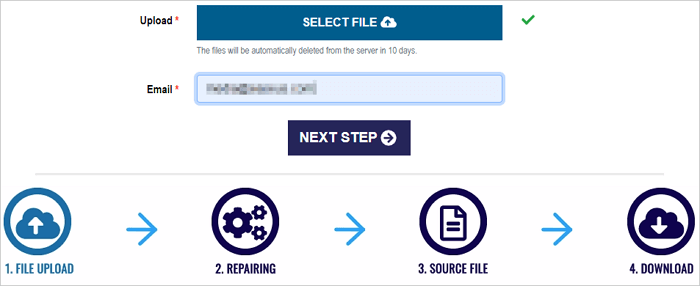
Kami dengan tulus mengundang Anda untuk membagikan halaman ini di media sosial agar lebih banyak pengguna mengetahui cara memperbaiki file yang dipulihkan yang rusak.
Tips Bonus: Mencegah Kerusakan File di Masa Depan
Mengapa tidak melindungi data Anda dengan baik sebelum Anda kehilangannya atau terjadi kecelakaan? Berikut adalah beberapa cara penting untuk menghindari kerusakan file setelah pemulihan.
- 🏅Jalankan perangkat lunak pemulihan data yang aman dan terlindungi, bukan perangkat lunak crack.
- 📃Buat cadangan secara berkala untuk menghindari segala jenis kecelakaan.
- Gunakan ikon Safely Remove Hardware di bilah tugas Windows saat data disimpan di drive USB.
- 🗂️Jangan pernah menyimpan file di drive yang sama dengan yang Anda pulihkan. Selalu simpan di lokasi yang berbeda.
Kesimpulan
Alat pemulihan data dapat langsung memulihkan foto & video berharga Anda jika Anda kehilangannya. Namun terkadang Anda mungkin menemukan bahwa foto dan video yang dipulihkan tidak dapat dibuka setelah pemulihan. Masalah ini dapat diatasi dengan solusi di atas. Anda dapat mencobanya sesuai dengan perangkat yang Anda gunakan. Jika Anda masih gagal membuka file yang dipulihkan, Anda juga dapat menghubungi kami untuk mendapatkan bantuan tambahan. Sangat disarankan untuk mengunduh EaseUS Fixo File Repair hari ini!
FAQ tentang Memperbaiki File yang Rusak Setelah Pemulihan
Sering kali terjadi file rusak setelah pemulihan data, dan Anda dapat menemukan informasi lebih lanjut tentang cara memperbaiki file yang rusak setelah pemulihan dengan membaca pertanyaan dan jawaban berikut:
1. Bisakah saya memperbaiki file rusak yang dipulihkan di komputer saya?
Menggunakan program perbaikan berkas seperti EaseUS Fixo adalah perangkat lunak perbaikan berkas terbaik. Anda dapat memperbaiki dan memulihkan gambar, video, Word, Excel, PowerPoint, dan berkas lain yang hilang/rusak dalam kondisi apa pun dengan program pemulihan dan perbaikan data fungsional EaseUS Fixo ini.
2. Mengapa file rusak setelah pemulihan?
Kerusakan atau hilangnya file dapat disebabkan oleh serangan virus, crash sistem yang tiba-tiba, kesalahan sistem file, sektor yang rusak pada disk, tindakan manusia yang salah, dll. Bahkan jika Anda berhasil memulihkan file yang terhapus atau hilang menggunakan program pemulihan data profesional seperti EaseUS Data Recovery Wizard, Anda dapat menemukan bahwa file tersebut masih rusak dan tidak dapat dibuka.
3. Apakah memformat drive memperbaiki kerusakan?
Ya, memformat hard drive atau flash drive USB yang rusak dengan sistem berkas baru dapat menyembuhkannya. Sistem berkas yang rusak atau korup merupakan alasan umum terjadinya kerusakan pada hard disk logis. Partisi dapat diformat untuk memperbaikinya. Namun, pemformatan tidak berguna untuk kerusakan fisik.
4. Apakah ada cara untuk memperbaiki kerusakan pada suatu berkas?
File Anda mungkin dapat dipulihkan menggunakan perintah Buka dan Perbaiki di Office. File Word, Excel, dan PowerPoint dapat diperbaiki dengan menggunakan opsi ini. Anda harus menelusuri file yang ingin diperbaiki dan klik "Buka dan Perbaiki".
Was This Page Helpful?